WPS Excel表格設置點擊單元格顯示圖片的方法
時間:2024-03-11 11:09:47作者:極光下載站人氣:521
很多小伙伴在使用Wps軟件對表格文檔進行編輯時經常會需要完成各種復雜設置,例如在表格文檔中實現點擊單元格顯示圖片,該操作該怎么完成呢。其實我們只需要先給單元格插入批注,然后右鍵單擊批注打開設置批注格式選項,接著在顏色與線條頁面中打開顏色下拉列表中的填充效果選項,最后在圖片頁面中點擊選擇圖片選項,再在文件夾頁面中打開準備好的圖片,最后點擊確定選項即可。有的小伙伴可能不清楚具體的操作方法,接下來小編就來和大家分享一下wps excel表格設置點擊單元格顯示圖片的方法。
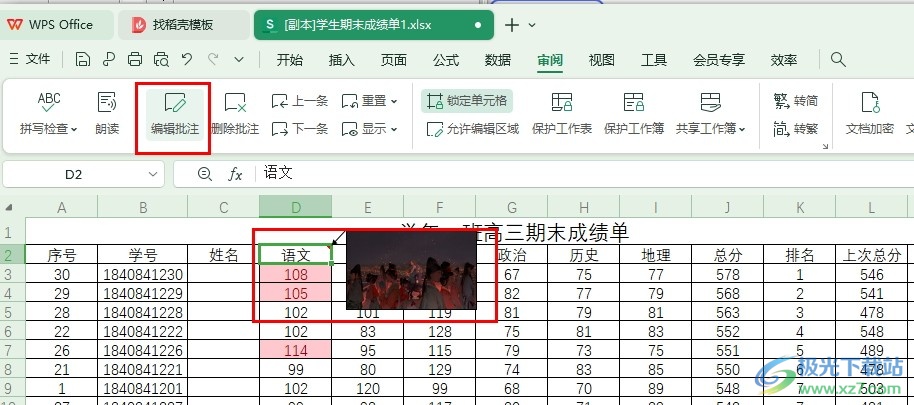
方法步驟
1、第一步,我們點擊打開WPS軟件,然后在該軟件中找到需要編輯的表格文檔,點擊打開該文檔

2、第二步,進入表格文檔編輯頁面之后,我們在該頁面中點擊一個單元格,然后在審閱的子工具欄中點擊“新建批注”選項
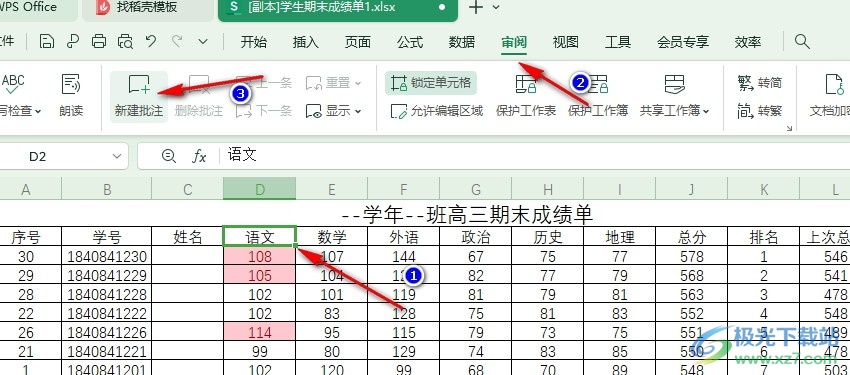
3、第三步,我們將批注框內的內容都刪除,然后將鼠標光標移到批注框下方那條線上,當出現上下左右四個箭頭圖標時,我們右鍵單擊選擇“設置批注格式”選項
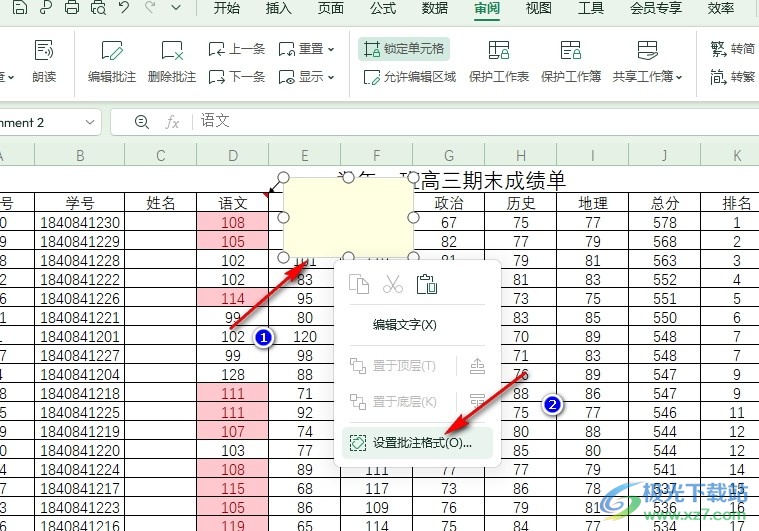
4、第四步,接著我們在顏色與線條頁面中打開顏色選項,然后在下拉列表中點擊選擇“填充效果”選項
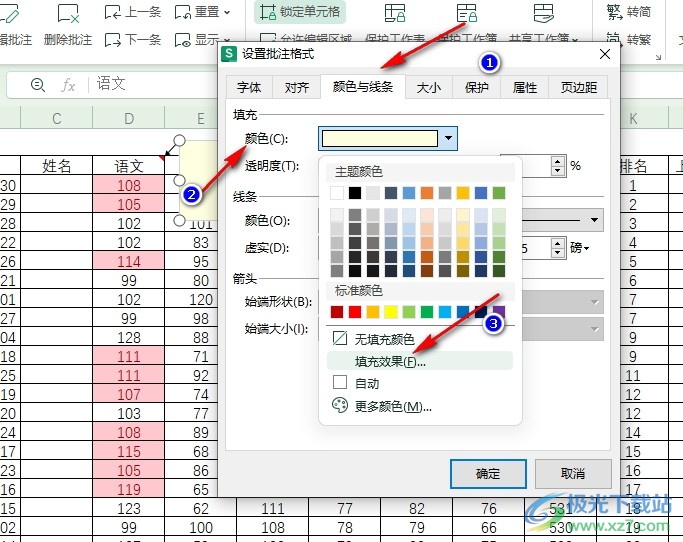
5、第五步,打開填充效果彈框之后,我們在圖片頁面中打開選擇圖片選項,然后在文件夾頁面中打開準備好的的圖片即可
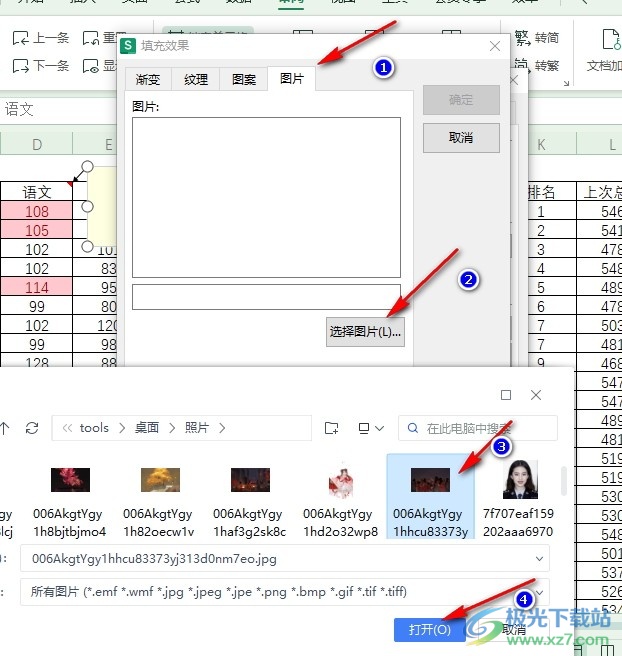
6、第六步,打開圖片之后,我們點擊確定選項,然后在表格文檔中看到批注框內被填充的圖片了
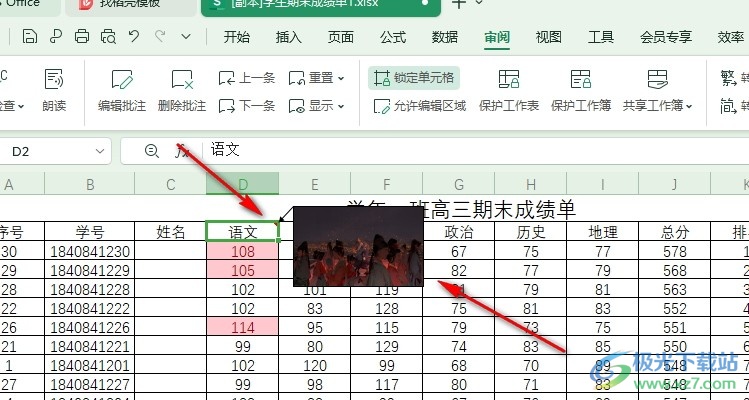
7、第七步,插入圖片之后,我們右鍵單擊單元格,然后在菜單列表中找到并點擊“隱藏批注”選項,點擊該選項之后,只有當鼠標移到單元格上時才會顯示圖片
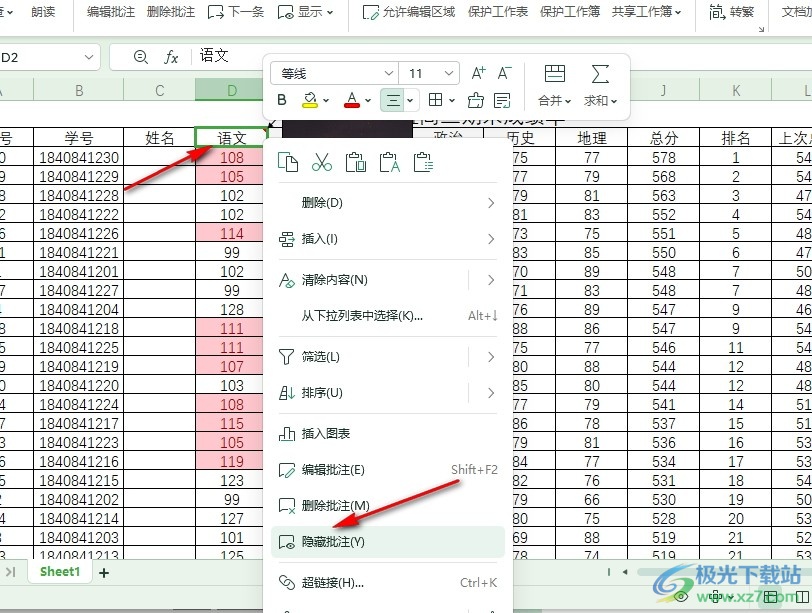
以上就是小編整理總結出的關于WPS Excel表格設置點擊單元格顯示圖片的方法,我們點擊打開WPS中的表格文檔,然后在一個單元格中插入批注,接著在批注編輯頁面中右鍵單擊打開設置批注格式選項,再在彈框中打開顏色下的填充效果選項,最后在圖片頁面中打開準備好的圖片即可,感興趣的小伙伴快去試試吧。

大小:240.07 MB版本:v12.1.0.18608環境:WinAll, WinXP, Win7, Win10
- 進入下載
相關推薦
相關下載
熱門閱覽
- 1百度網盤分享密碼暴力破解方法,怎么破解百度網盤加密鏈接
- 2keyshot6破解安裝步驟-keyshot6破解安裝教程
- 3apktool手機版使用教程-apktool使用方法
- 4mac版steam怎么設置中文 steam mac版設置中文教程
- 5抖音推薦怎么設置頁面?抖音推薦界面重新設置教程
- 6電腦怎么開啟VT 如何開啟VT的詳細教程!
- 7掌上英雄聯盟怎么注銷賬號?掌上英雄聯盟怎么退出登錄
- 8rar文件怎么打開?如何打開rar格式文件
- 9掌上wegame怎么查別人戰績?掌上wegame怎么看別人英雄聯盟戰績
- 10qq郵箱格式怎么寫?qq郵箱格式是什么樣的以及注冊英文郵箱的方法
- 11怎么安裝會聲會影x7?會聲會影x7安裝教程
- 12Word文檔中輕松實現兩行對齊?word文檔兩行文字怎么對齊?
網友評論